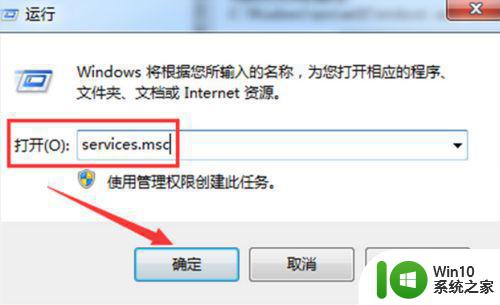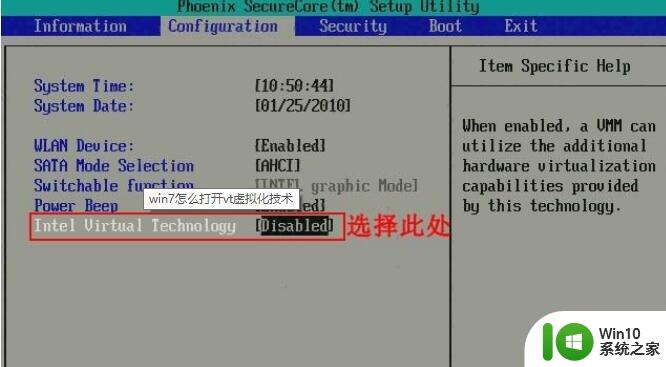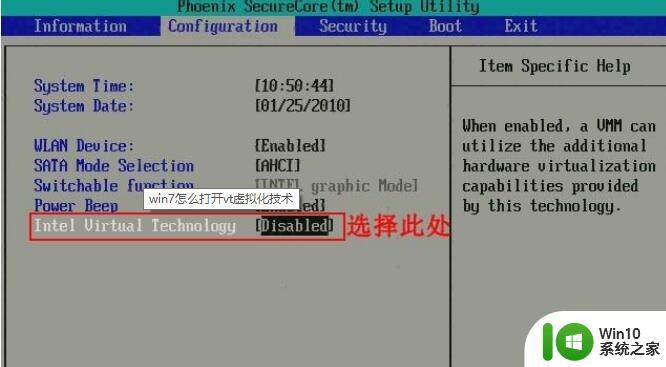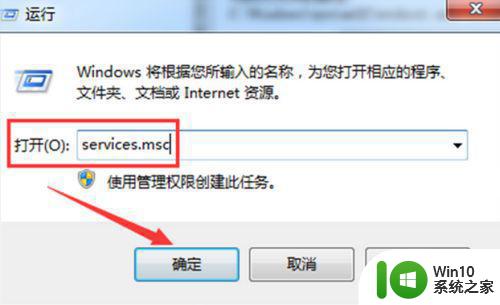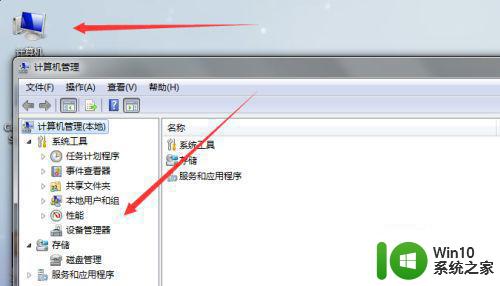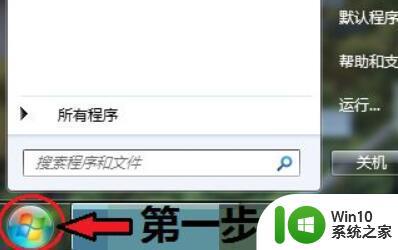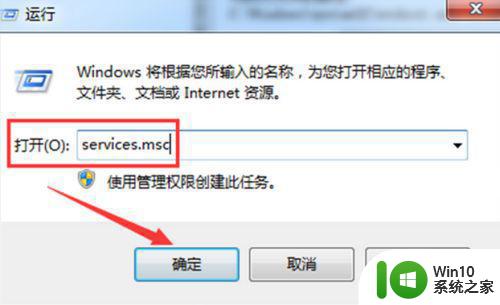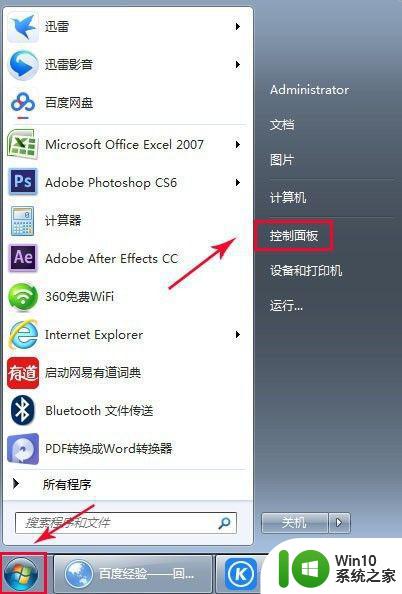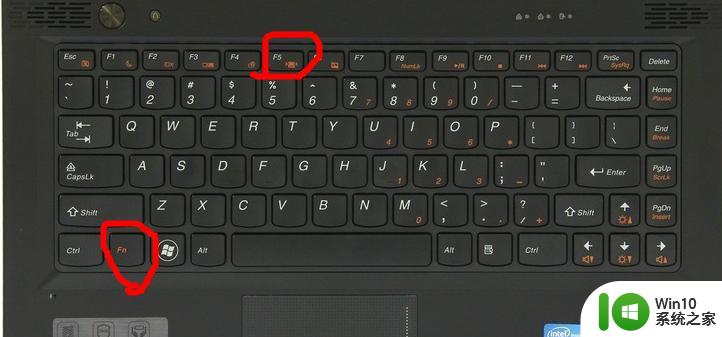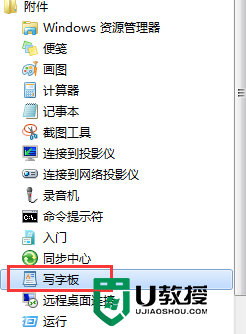win7旗舰版电脑蓝牙开启方法 如何在win7旗舰版电脑上打开蓝牙功能
win7旗舰版电脑蓝牙开启方法,在如今的科技时代,蓝牙技术已经成为了许多人生活中必不可少的一部分,而对于使用win7旗舰版电脑的用户来说,开启蓝牙功能可能是一个相对陌生的操作。那么如何在win7旗舰版电脑上打开蓝牙功能呢?下面就让我们一起来了解一下吧。
具体方法:
1、按快捷键Windows+R,打开运行界面,然后输入services.msc,点击确定。
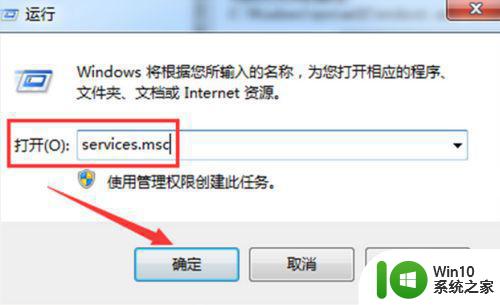
2、进入服务界面,鼠标右击Bluetooth Support Service,进入其属性界面,
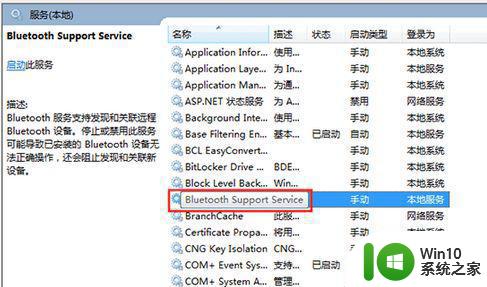
3、点击常规,设置启动类型为自动,点击服务状态,启动,最后点击确定。
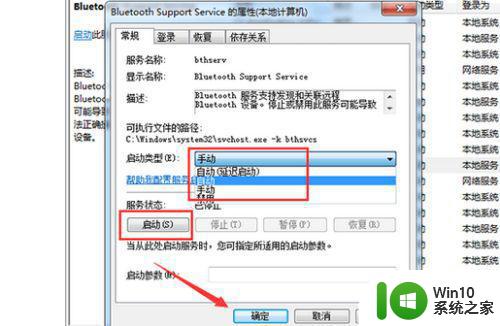
4、也可以按住快捷键Windows+R,打开运行界面,然后输入system32,点击确定。
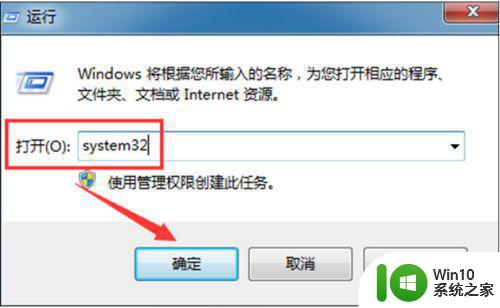
5、在搜索框中输入fsquirt,在system32中找到应用程序fsquirt.exe,然后将光标移动到fsquirt.exe,鼠标右击,点击发送到,然后选择桌面快捷方式。
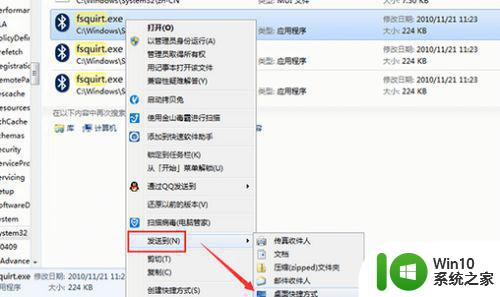
6、在开始菜单栏搜索shell:sendto,打开其所在的文件夹,接着将桌面上的fsquirt.exe应用程序添加到文件夹,重命名为蓝牙设备即可。
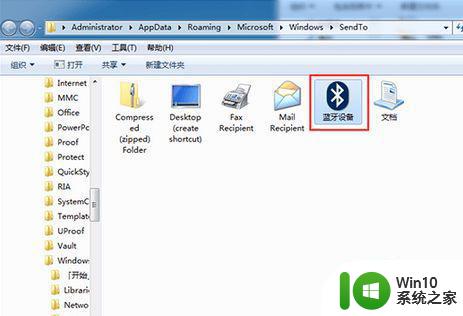
以上就是Win7旗舰版电脑开启蓝牙的方法,如果您遇到同样的情况,请参照本文提供的方法处理,希望这篇文章对您有所帮助。